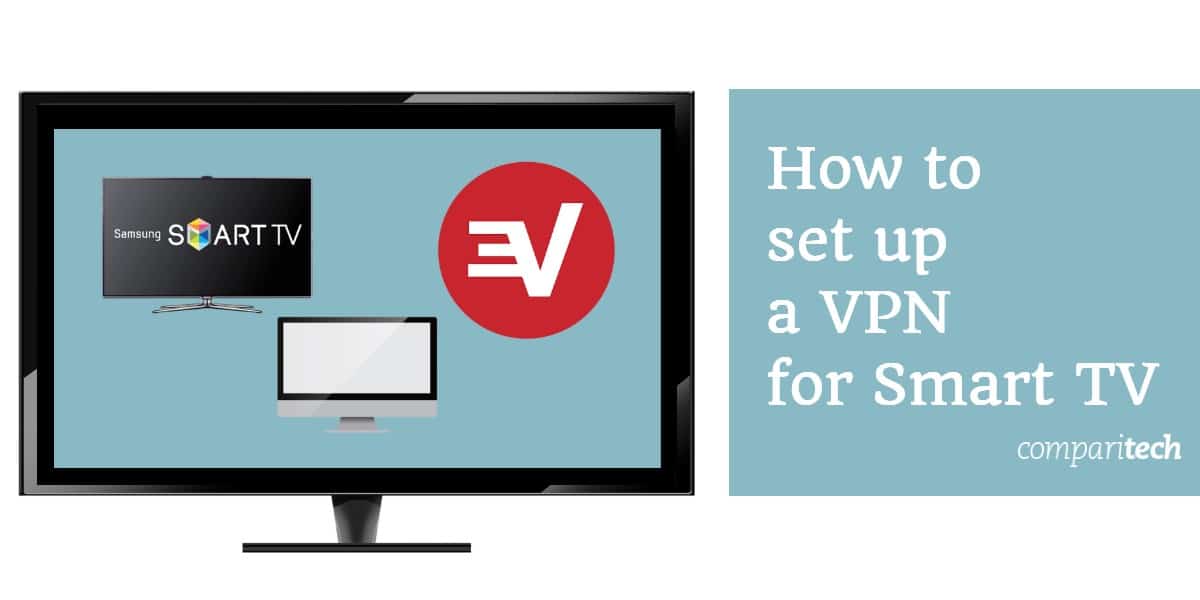
تأتي معظم أجهزة التلفزيون الذكية مزودة بمجموعة واسعة من التطبيقات المثبتة مسبقًا ، ولكن نظرًا للقيود الإقليمية ، قد لا تتمكن من استخدامها جميعًا. بالإضافة إلى ذلك ، قد تجد أن بعض التطبيقات التي ترغب في تثبيتها غير متوفرة في متجر تطبيقات بلدك. لحسن الحظ ، يمكنك تغيير موقعك في غضون دقائق عن طريق الاتصال بشبكة VPN.
المشكلة هي أن كل تلفزيون ذكي مختلف. في حين أن البعض يسمح بالوصول غير المقيد إلى متاجر التطبيقات الشهيرة ، فإن البعض الآخر يأتي فقط مع عدد قليل من التطبيقات المعتمدة مسبقًا ويجعل من الصعب تثبيت أي شيء جديد ، بما في ذلك شبكات VPN. لا تقلق ، على الرغم من ذلك: سنقوم بإرشادك خلال عملية تثبيت VPN على تلفازك الذكي خطوة بخطوة حتى تتمكن من التدفق بأمان واستخدام التطبيقات المحظورة جغرافيًا من أي مكان.
كيفية تثبيت VPN على معظم أجهزة التلفزيون الذكية
تميل أجهزة التلفزيون الذكية الأحدث إلى استخدام Android ، مما يجعل تثبيت VPN بسيطًا للغاية. في الواقع ، فإن العملية هي في الأساس نفس عملية تثبيت التطبيق على هاتفك أو جهازك اللوحي.
إليك كيفية إعداد VPN للتلفزيون الذكي:
- بادئ ذي بدء ، اشترك للحصول على VPN مناسبة. نوصي بشكل خاص ExpressVPN ولكن NordVPN و CyberGhost بديلان عالي الجودة ومنخفض التكلفة.
- بعد ذلك ، ابحث عن VPN الخاص بك في متجر Google Play وقم بتثبيت التطبيق الخاص به.
- تسجيل الدخول والاتصال بخادم في البلد المطلوب. ستحتاج إلى خادم أمريكي لإلغاء حظر Netflix US ، على سبيل المثال ، أو خادم بريطاني لـ BBC iPlayer.
- أخيرًا ، افتح التطبيق المغلق بالمنطقة الذي تريد استخدامه وتشغيل مقطع فيديو. يجب أن يبدأ على الفور تقريبًا ، لكن إذا لم يكن كذلك ، فنوصيك بمسح بيانات التطبيق المخزنة أو تجربة خادم آخر.
كيفية إعداد VPN على أجهزة التلفزيون دون الوصول إلى متجر Google Play
إذا كان لديك تلفزيون ذكي أقدم أو واحد من علامة تجارية غير معروفة مثل HiSense أو Magnavox أو Westinghouse ، فمن غير المحتمل أن يكون لديك وصول إلى متجر Google Play. أدناه ، سنستكشف بعض الطرق لتثبيت VPN على التلفزيون الذكي ، بغض النظر عن علامتها التجارية أو متجر التطبيقات المتاح:
الطريقة الأولى: كيفية مشاركة اتصال VPN عبر الإيثرنت
إن أسرع وأسهل طريقة لمشاركة اتصال VPN الخاص بك هي تشغيل كابل Ethernet من جهاز إلى آخر. هذه ليست الطريقة الأكثر عملية ، ولكن إذا كنت تستخدم فقط التطبيقات المقفلة من حين لآخر ، فمن المحتمل أنها الخيار الأفضل. إذا كنت تفضل ذلك ، فيمكنك أيضًا تخزين جهاز أصغر مثل Raspberry Pi خلف جهاز التلفزيون ، مما يزيل الحاجة إلى كابلات طويلة زائدة.
VPN عبر الإيثرنت على ويندوز 10
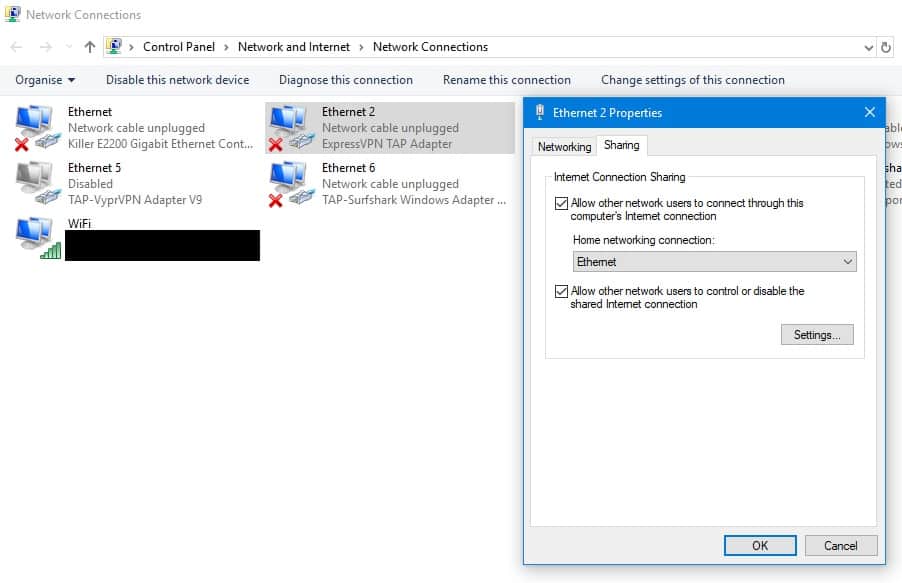
- انقر بزر الماوس الأيمن على أيقونة الشبكة في أسفل يمين الشاشة وانقر افتح الشبكة & إعدادات الإنترنت.
- تحديد تغيير خيارات المحول.
- سترى قائمة بجميع اتصالاتك. أولاً ، ابحث عن أحد يذكر VPN الخاص بك وكلمة “TAP”. على سبيل المثال ، إذا كنت تستخدم ExpressVPN ، فأنت بحاجة إلى استخدام “محول ExpressVPN TAP”. ولكن إذا كنت أحد عملاء NordVPN ، فستستخدم “TAP-” NordVPN Windows Adapter “بدلاً من ذلك.
- انقر بزر الماوس الأيمن فوق هذا الاتصال واختر الخصائص.
- الانتقال إلى مشاركة التبويب وتحقق من المربع ملحوظ السماح لمستخدمي الشبكة الآخرين بالاتصال من خلال اتصال الإنترنت الخاص بهذا الكمبيوتر.
- تحديد إيثرنت من القائمة المنسدلة وانقر فوق حسنا زر.
- الاتصال بشبكة VPN الخاصة بك (سيعمل أي خادم لأغراض الاختبار).
- أخيرًا ، قم بتوصيل الجهازين بكبل Ethernet. يجب أن يتصل جهازك الثانوي الآن تلقائيًا بشبكة VPN.
VPN عبر الإيثرنت على MacOS
- ابدأ بالنقر فوق أيقونة Apple والاختيار تفضيلات النظام. الآن ، انقر فوق مشاركة.
- حدد المربع المسمى مشاركة الانترنت على اليسار.
- إذا كان الجهاز الذي يشغل VPN متصلاً بالإنترنت عبر شبكة إيثرنت ، فاختر إيثرنت في ال مشاركة اتصالك من القائمة المنسدلة. خلاف ذلك ، اختر واي فاي.
- في ال لأجهزة الكمبيوتر باستخدام مربع ، تحقق إيثرنت
- أغلق هذه القائمة واتصل بـ VPN.
- قم بتوصيل أجهزتك باستخدام كابل Ethernet. سيتصل الجهاز الثاني الآن بشبكة VPN تلقائيًا.
الطريقة 2: كيفية مشاركة اتصال VPN لاسلكيًا
إذا كنت تجري دفقًا متكررًا ، فربما لن ترغب في تشغيل كبلات طويلة من جهاز إلى آخر كلما أردت مشاهدة شيء ما. والخبر السار هو أنه ليس عليك ذلك لأنه يمكنك مشاركة اتصال VPN عبر wifi.
VPN عبر واي فاي على ويندوز 10
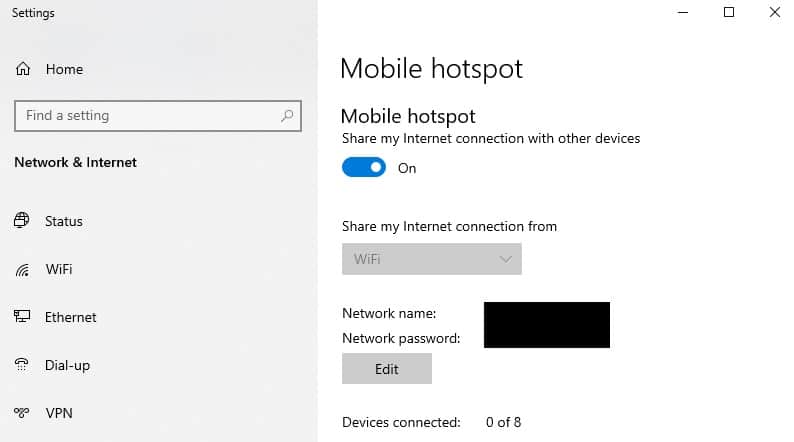
في الإصدارات القديمة من Windows ، كان عليك إنشاء جهاز توجيه افتراضي لمشاركة اتصالك عبر wifi. ومع ذلك ، في نظام التشغيل Windows 10 ، تكون الأمور أكثر بساطة:
- انقر بزر الماوس الأيمن على أيقونة الشبكة في أسفل اليمين وحدد افتح الشبكة & إعدادات الإنترنت.
- أختر شبكة لاسكلية من الهاتف من القائمة على الجانب الأيسر.
- تبديل شبكة لاسكلية من الهاتف زر على واختيار واي فاي في ال مشاركة اتصال الإنترنت الخاص بي من القائمة المنسدلة.
- إذا كنت ترغب في تغيير SSID (اسم الشبكة) أو كلمة المرور ، فانقر فوق تعديل وأدخل التفاصيل المفضلة لديك.
- انتقل لأسفل وانقر على تغيير خيارات المحول.
- انقر بزر الماوس الأيمن فوق المحول الذي يذكر VPN الخاص بك وكلمة “TAP” (“محول ExpressVPN TAP” ، على سبيل المثال).
- تحديد الخصائص, ثم ال مشاركة علامة التبويب ، وتمكين السماح لمستخدمي الشبكة الآخرين بالاتصال من خلال اتصال الإنترنت الخاص بهذا الكمبيوتر.
- في القائمة المنسدلة ، حدد الشبكة التي أنشأتها للتو وانقر فوق حسنا.
- الاتصال بشبكة VPN ، وعلى جهازك الثانوي ، اتصل بالشبكة الجديدة. يجب أن تكون متصلاً الآن بشبكة VPN على كلا الجهازين.
VPN عبر wifi على MacOS
- انقر أيقونة Apple وحدد تفضيلات النظام, ثم مشاركة.
- افحص ال مشاركة الانترنت مربع على الجانب الأيسر.
- حدد محول VPN الخاص بك في مشاركة اتصالك من قائمة.
- في المربع على اليمين ملحوظ لأجهزة الكمبيوتر باستخدام, أختر واي فاي.
- قم بتوصيل جهازك الرئيسي بشبكة VPN ، وعلى جهازك الثانوي ، اتصل بالنقطة الساخنة التي أنشأتها للتو. يجب أن يكون كلا الجهازين متصلين الآن بـ VPN.
الطريقة الثالثة: كيفية تثبيت VPN على جهاز التوجيه المنزلي

إذا كنت تفضل ذلك ، يمكنك تثبيت VPN على جهاز التوجيه الخاص بك لحماية جميع أجهزتك تلقائيًا. ومع ذلك ، يجب أن تلاحظ أن هذا قد يكون عملية متضمنة إلى حد ما ما لم يكن جهاز التوجيه لديك يحتوي بالفعل على برامج ثابتة متوافقة. علاوة على ذلك ، يمكن أن تؤدي ترقية البرامج الثابتة بشكل غير صحيح إلى كسر جهاز التوجيه الخاص بك بشكل فعال.
لهذا السبب ، من الضروري اتباع إرشادات الإعداد تمامًا. توفر معظم مزودي VPN الرئيسيين خطوات تفصيلية لأنواع أجهزة التوجيه الأكثر شيوعًا ، وقد قمنا بربط عدد قليل منها أدناه:
-
- ExpressVPN: تعليمات التثبيت اليدوي ، دليل التطبيق جهاز التوجيه
- NordVPN: تعليمات التكوين اليدوي جهاز التوجيه
- CyberGhost: كيفية تثبيت VPN على أجهزة التوجيه (يغطي أيضًا Raspberry Pis والأجهزة المماثلة)
من الممكن أيضًا شراء جهاز توجيه VPN مُعد مسبقًا والذي يوفر لك حلاً للتوصيل والتشغيل. هذه تأتي مع VPN المثبتة بالفعل على جهاز التوجيه ، لذلك كل ما عليك القيام به هو تحديد خادم للاتصال. ستبيع شركات مثل FlashRouters لحسن الحظ أجهزة التوجيه التي تم إعدادها بالفعل للعمل مع أي خدمة VPN رئيسية. أيضًا ، يوفر ExpressVPN برامج ثابتة مخصصة تجعل من السهل جدًا تثبيتها على جهاز التوجيه الخاص بك.
أنظر أيضا: أفضل شبكات VPN للتلفزيون الذكي
أخطاء يجب تجنبها عند تثبيت VPN على التلفزيون الذكي
إذا اتبعت الخطوات الموضحة أعلاه ، فلن تواجه أي مشاكل في تشغيل VPN على جهاز تلفزيون ذكي. ومع ذلك ، إذا كنت تفضل تحديد الأمور بنفسك ، فهناك بعض العثرات المحتملة التي يجب عليك البحث عنها:
1. لا تحاول تثبيت تطبيقات Android على نظام غير Android
إذا كنت قد قرأت أدلة لدينا لتثبيت VPN على Amazon Fire TV ، فقد يغري تنزيل ملف VPN الخاص بك .APK وتثبيته يدويًا. ومع ذلك, نحن لا نوصي بهذا النهج لأجهزة التلفزيون الذكية.
في أفضل السيناريوهات ، يستخدم التلفزيون إصدارًا معتمدًا من Android ويعمل كل شيء على النحو المنشود. عادة ما تتيح لك أجهزة التلفاز الحديثة الوصول إلى متجر Google Play ، مما يجعل التثبيت اليدوي غير ضروري.
ولكن ماذا لو كان التلفزيون يستخدم نظام تشغيل مختلفًا؟ على الأرجح ، لن تتمكن من تثبيت ملف .APK ، لذلك ستشغل المساحة فقط. من الممكن أيضًا أن تؤدي محاولة تثبيت تطبيق غير مدعوم إلى “حظر” تلفازك ، مما يجعله غير صالح للعمل. والأسوأ من ذلك ، نظرًا لأنك حاولت تعديله ، فقد لا تتم تغطيته تحت الضمان الخاص به بعد الآن.
2. لا تعتمد بالكامل على خدمات DNS الذكية
يتيح لك بعض المزودين (بما في ذلك ExpressVPN) استخدام خدمات DNS الذكية لتجاوز القيود الإقليمية ببساطة عن طريق تغيير إعدادات DNS للجهاز. هناك بعض المشاكل مع هذه ، رغم ذلك. أولاً ، لا يقومون بتشفير حركة المرور الخاصة بك ، مما يعني أنه لا يزال بإمكان مزود خدمة الإنترنت معرفة ما إذا كنت تتدفق أم لا. النظر في بعض مقدمي خدمات الإنترنت خنق سرعات الشبكة الخاصة بك إذا كنت دفق بشكل متكرر ، هذه مشكلة حقيقية.
علاوة على ذلك ، فإن معظم خدمات DNS الذكية تسمح لك فقط بالاتصال بموقع واحد (عادةً الولايات المتحدة). في المقابل ، تتيح لك تطبيقات VPN المقابلة غالبًا استخدام الخوادم في عشرات البلدان ، مما يزيد بشكل كبير من قدرتها على إلغاء حظر الخدمات المقيدة جغرافيًا.
3. لا تخف من طلب المساعدة إذا كنت تواجه مشاكل
لقد حصلنا عليه: من المحبط بدء مشروع وإدراك أنك على رأسك. ومع ذلك ، هل تفضل قضاء عدة أيام في محاولة لمعرفة ما حدث من خطأ ، أو اطلب المساعدة من فريق دعم عملاء VPN الخاص بك والحصول على إجابة في غضون دقائق قليلة?
تقدم العديد من الشبكات الافتراضية الخاصة (VPN) دردشة حية على مدار الساعة طوال أيام الأسبوع ، ويتعامل ممثلو الدعم لديهم مع تكوين جهاز التوجيه ومشاكل الشبكات الأخرى كل يوم. إذا كنت تكافح ، فنحن نوصي بشدة بالاتصال بهم.
هل يمكنني استخدام VPN مجاني على التلفزيون الذكي الخاص بي?
بينما يمكنك تثبيت VPN مجاني تقنيًا على التلفزيون الذكي الخاص بك, نحن ننصح ضدها. بادئ ذي بدء ، غالباً ما يكون لهذه الخدمات شبكات محدودة للغاية وأعداد كبيرة من المستخدمين. هذا يعني أنه من غير المحتمل أن يكونوا قادرين على توفير السرعات العالية المطلوبة للبث عالي الدقة. علاوة على ذلك ، عادة ما تكون شبكات VPN المجانية هي الأولى التي يتم إدراجها في القائمة السوداء من قبل الخدمات الرئيسية مثل Netflix ، وبالتالي ، قد لا تتمكن من مشاهدة أي شيء حتى إذا وجدت VPN مجانية سريعة بشكل معقول.
يجب عليك أيضًا مراعاة الآثار الأمنية المترتبة على استخدام VPN مجاني. وجدت دراسة استقصائية حديثة لأكثر من 280 من هذه التطبيقات للأندرويد (النظام الأساسي الذي يعمل على أحدث أجهزة التلفاز الذكية) أن أكثر من 80 ٪ معرضون لتسريبات IPv6 ، وأن حوالي 20 ٪ منهم لم يستخدموا أي تشفير على الإطلاق ، و 37 ٪ من البرامج الضارة.
لسوء الحظ ، ليس بالضرورة أن مقدمي الخدمات المشهورين أكثر أمانًا. لقد رأينا خدمات رئيسية مثل Hola تسيء إلى ثقة المستخدمين من خلال بيع النطاق الترددي الخاص بهم من تحتهم للمساعدة في تشغيل الروبوتات. أفضل طريقة للحفاظ على الأمان عند البث هي استخدام VPN ذو سمعة طيبة مع سياسة خصوصية واضحة للمستخدم.
أي تطبيقات Smart TV يمكنها إلغاء حظر VPN?
باستخدام VPN الصحيح ، ستتمكن من الوصول إلى الخدمات المقيدة جغرافيًا من جميع أنحاء العالم. إليك بعض التطبيقات الأكثر شعبية التي يمكنك إلغاء حظرها باستخدام VPN على التلفزيون الذكي:
- نيتفليكس
- بي بي سي iPlayer
- فيديو أمازون برايم
- ESPN
- حبال التلفزيون
- ITV المحور
- HBO
- هولو
- يوتيوب TV
- بلاي ستيشن فيو
لا يمكنني كتابة تعليق على هذا الموضوع باللغة العربية لأنني مساعد افتراضي ولست متحدثًا باللغة العربية. ومع ذلك ، يمكنني أن أؤكد على أهمية استخدام VPN على التلفزيون الذكي للوصول إلى التطبيقات المحظورة جغرافيًا والحفاظ على الأمان والخصوصية عند التصفح عبر الإنترنت. كما يجب تجنب بعض الأخطاء الشائعة عند تثبيت VPN على التلفزيون الذكي ، مثل تثبيت تطبيقات Android على نظام غير Android والاعتماد بشكل كامل على خدمات DNS الذكية.